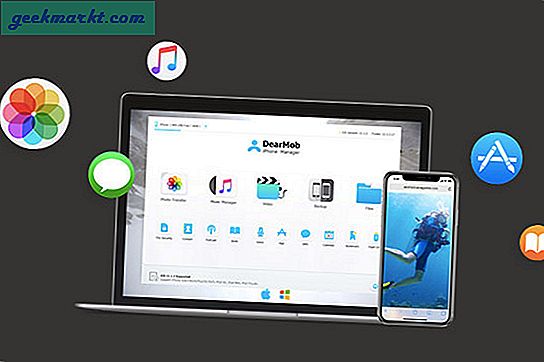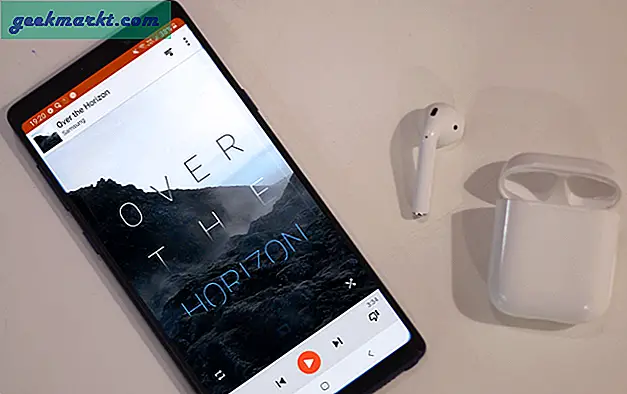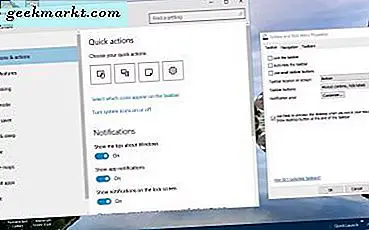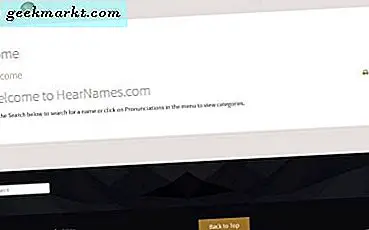Så godt som en enhed, som iPhone er, har den stadig nogle problemer fra tid til anden. Mens de fleste af disse problemer kan løses inden for få sekunder, eller i værste fald en genstart af din telefon, er det ikke altid tilfældet. Nogle problemer og problemer kan faktisk kræve, at du sætter din iPhone i genopretningstilstand. For eksempel, hvis din telefon fik sig fast under en opdatering eller lige er blevet helt uresponsiv, så er det, hvad du vil gøre.
Selvfølgelig er dette mere en sidste udvej end en første udvej, så du bør prøve næsten alt andet før du gør dette. Årsagen til dette er fordi det er en omhyggelig proces, som de fleste mennesker ikke ønsker at gøre, medmindre de virkelig skal. Så nu hvor du ved lidt om, hvad iPhone's opsvingstilstand er, og hvorfor du måske skal bruge den, kan vi endelig vise dig, hvordan du rent faktisk sætter iPhone i genoprettelsestilstand.
De trin, du tager for at sætte telefonen i genoprettelsesfunktion, afhænger af den enhed, du har. Vejledningen blev ændret, da iPhone 7 kom sammen. Så hvis du har en 6S eller tidligere, vil trinene være lidt anderledes end dem med en 7. Uden yderligere ado, lad os se på, hvordan du får din telefon til genopretningstilstand.

Sådan sættes din iPhone 7 i genopretningstilstand
Trin 1: Det første trin er at sikre, at din iPhone 7 er slukket, hvis den ikke allerede er.
Trin 2: Det næste, du vil gøre, er at trykke og holde lydstyrken på din iPhone 7 nede.
Trin 3: Du vil derefter tilslutte enheden til din computer og sikre, at iTunes kører (hold også lydstyrkeknappen nede).
Trin 4: Når du ser skærmen Connect to iTunes på din telefon, kan du frigive volumen ned-knappen.
Sådan sætter du din iPhone 6S eller tidligere i Recovery Mode
Trin 1: Ligesom med iPhone 7 vil du være sikker på at den første ting du gør, er at slukke for din iPhone, hvis den ikke allerede er slukket.
Trin 2: Derefter vil du trykke på og holde nede Hjem-knappen på din enhed.
Trin 3: Slut derefter din enhed til din computer og sørg for, at iTunes er tændt (hold knappen nede)
Trin 4: Når skærmen Connect to iTunes bliver tændt, kan du frigive hjemme-knappen, og du kan begynde at genoprette og genstarte din enhed.
Når du har gjort trinene for, hvilken enhed du har, skal din iTunes vise dig en advarsel om at sige, at den har registreret en iPhone i genoprettelsesfunktionen. Derefter vil appen lade dig gendanne din enhed, og dermed gemme du alligevel uanset problem, der plagerede din enhed og få dig ud af genoprettelsesfunktionen. Hvis du vil slippe væk fra genoprettelsesfunktionen, før din telefon genopretter, skal du blot tage stikket ud af stikkontakten og derefter slukke for den og tænde den igen. Hvis de ovennævnte retninger og trin af en eller anden grund ikke hjalp dit problem, kan det være en god idé at enten kontakte Apple, tale med din tjenesteudbyder eller tage din telefon ind for at blive kigget af en professionel.